feedly(フィードリー)とは、自分が登録したサイト・ブログの新着更新記事を一覧化してまとめてチェックすることができる無料サービスです。
feedlyは基本的に表示が英語なのでややこしいですが、難しい設定をしなくても操作方法さえ知っていれば、サクサク使うことができます♪
パソコンでもブラウザ(firefox、cromeなど)を気にせず、またスマホアプリ(iPhone・android両方)でも見る事ができますので、家事や通勤のスキマ時間を有効活用できます。
これだけ知っていれば「問題なく使える」というものだけをまとめました。どの記事を読んでもよく分からなかった方は、この記事がお役に立てるかと思います。
ズボラ的、feedryの使い方マニュアル(アプリ版)
まずは、ログインしよう
新しくアカウントを作らなくても、Google、Facebook、Twitter、Microsoftなど、すでに持っているアカウントでもログインできます。
パソコンから https://feedly.com/i/welcome
アプリダウンロード
- google play(android)
- app store(iPhone)
スマホで利用する方が多くなると思いますので、アプリ版の解説をしますね。
基本画面はこれだけ覚えておけば設定いらず!
- 左の三本線の部分「」をタップすると登録済みのサイトが見れる
- 右の虫めがねマーク「」をタップするとこれから新しくサイトを登録できる
とシンプルに覚えておきましょう。
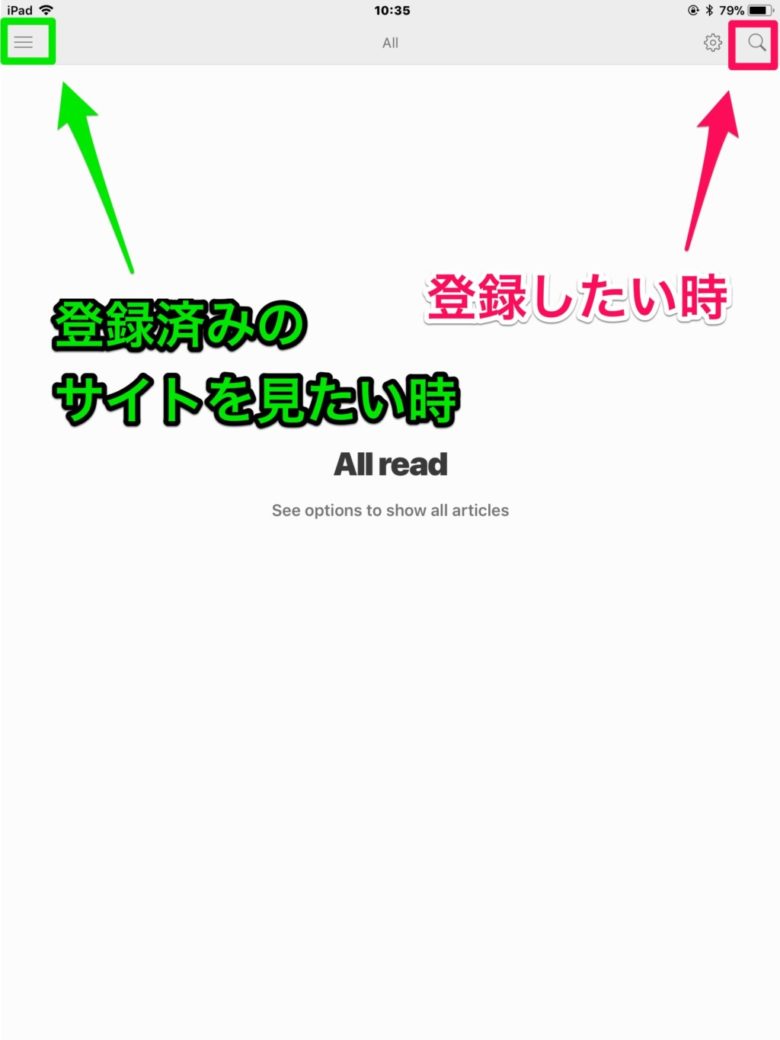
サイトを登録してみよう
右の虫メガネマーク「」をタップすると、右からススーッと画面が出てきます。
saerchと書いてある部分に、
- サイト名
- 「節約」などのキーワード
- URL
などを入力し、検索ボタンをタップします
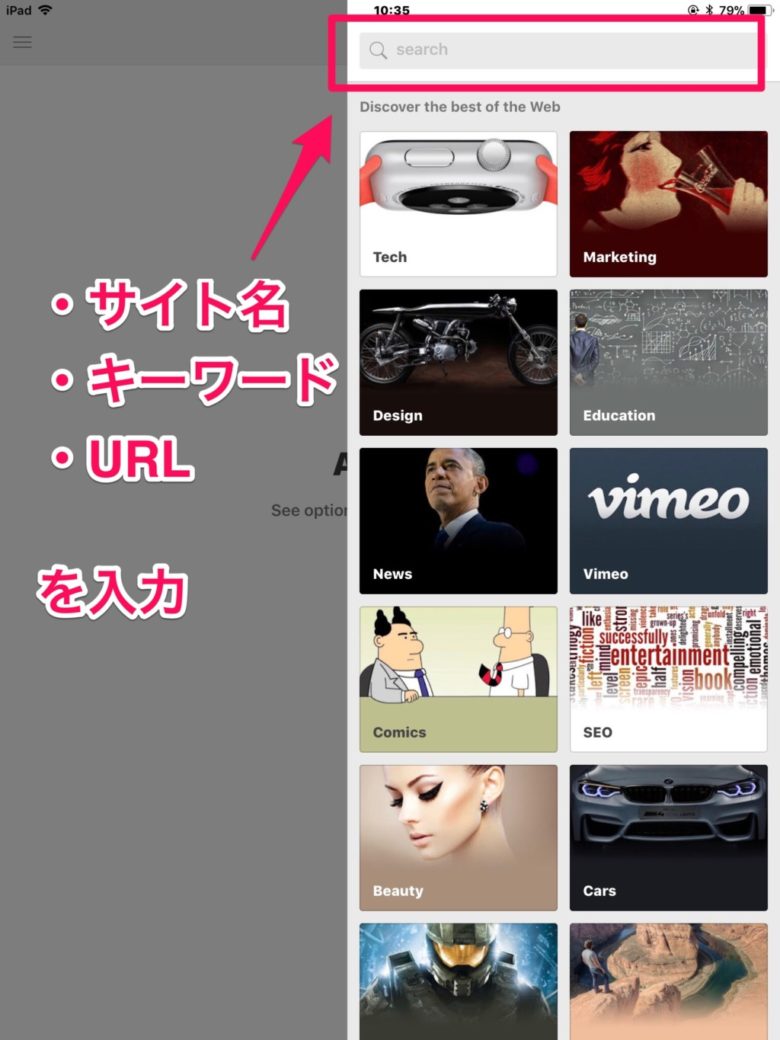
すると、検索結果が表示されますので、登録したいサイト名の横にある「+」をタップします。
今度は左から画面がススーッと出てきますので、フォルダをどれか1つ選択します。
私は面倒なので、1番上の自動で適切なフォルダ名を提案してくれるものを選んでます。1番下の「Create new feed」をタップして自分で好きなフォルダ名を付ける事もできますよ。
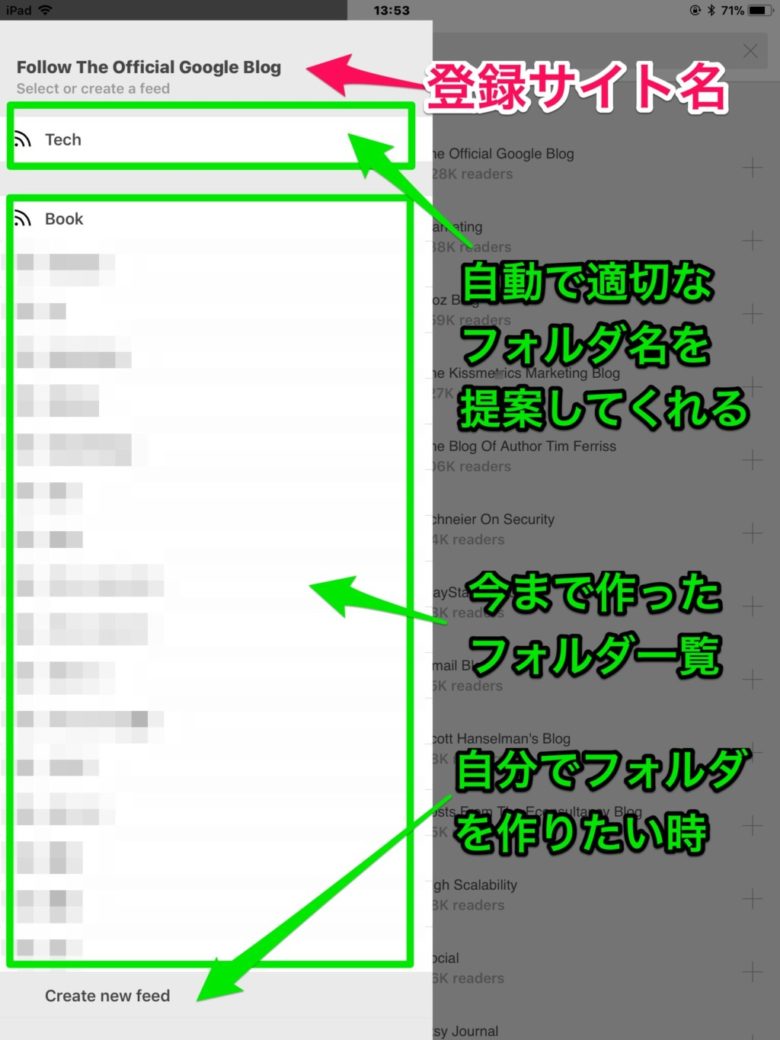
登録完了です。簡単!
これで、新着記事が更新される度に自動でfeedlyが収集してくれます。
どんどんお気に入りサイトを追加していけば、あなたはfeedlyアプリを開くだけで複数のサイトの情報を一括チェックできますよ~!
記事を読むときの基本操作
feedlyアプリを開いた最初の画面に、まだ読んでいない新着記事の一覧が表示されますので、読みたい記事タイトルをタップするだけです。
この記事は読まなくていいな~と思ったら右から左に指をすべらせる(スワイプ)とタイトルの色が薄くなってチェックしたことになります。
基本操作はこれだけです。
登録サイトを削除するとき
消さなくても特に不便はないと思いますが、更新頻度が高くてあまり読まないサイトがあった場合は
- 左上の三本線マーク「」(ハンバーガーマーク)をタップ
- 削除したいサイト名をクリックして歯車の形のマーク「」をタップ
- 1番下の「-Unfollow」をタップ
で削除できます。
まとめ
feedlyの基本操作さえ覚えておけば、ややこしくありません♪
細かい設定もできますが、そこまでやらなくても十分快適に、しかも無料で使えますので、せひこの機会に使ってみてくださいね。
パソコンから https://feedly.com/i/welcome
アプリダウンロード
- google play(android)
- app store(iPhone)
こちらの記事もどうぞ 完全無料【自分だけの情報収集・管理術】ツール・アプリで効率化★


コメント